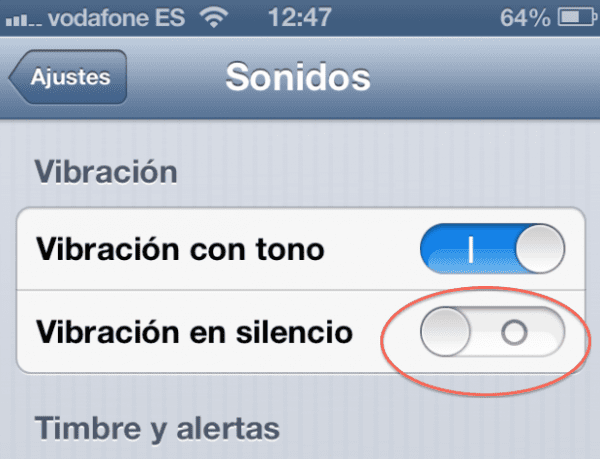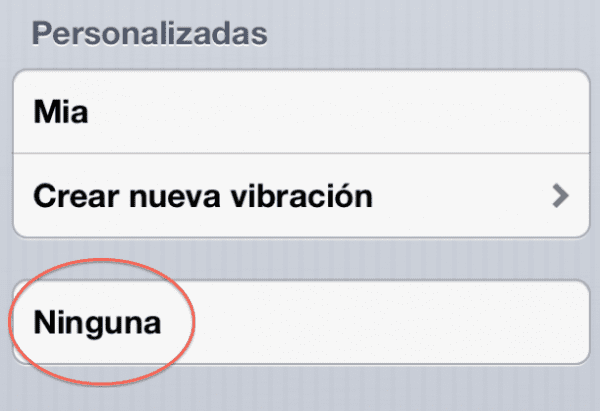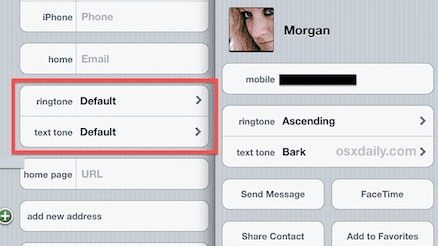Désactiver les alertes: peu importe si l'iPhone est en mode silencieux ou non, si un SMS ou un iMessage arrive ça va vibrer. C'est d'une grande aide, mais il y a des cas dans lesquels on préfère avoir l'iPhone en silence complet ... Quand on dort, en réunion de travail ou qu'on veut simplement se déconnecter du monde pendant un moment. Dans ces situations, le meilleur moyen est de faire taire l'iPhone, mais une étape supplémentaire serait de pouvoir supprimer l'alerte de vibration.
Je me concentre sur l'iPhone car la plupart des gens sont là où ils envoient généralement des messages texte, mais nous pouvons également désactiver les palmes pour les iMessages reçus sur l'iPad ou l'iPod touch.
Désactivez les alertes de vibration pour les messages texte lorsque l'iPhone est silencieux
- Entrez "Paramètres" et cliquez sur "Sons"
- Sous l'en-tête «vibration», réglez «Silence Vibration» sur OFF.
Après cela, nous pouvons recevoir des messages texte dans un silence complet, sans son d'alerte et sans vibration. Cette méthode fonctionne pour désactiver les alertes uniquement lorsque l'iPhone est mis en silence.
Désactiver complètement les alertes de vibration sur l'iPhone de message entrant
- Retournez dans «Paramètres» et «Sons»
- Regardez sous "Sons et séquences de vibrations" et sélectionnez "Tonalité des messages"
- Faites défiler vers le haut de l'écran de tonalité de texte, puis "Vibration"
- Maintenant, faites défiler vers le haut "Vibration" et à la toute fin sélectionnez "Aucun"
Cela désactivera les alertes, que l'iPhone soit silencieux ou non, mais lorsque l'iPhone n'est pas en mode silencieux, il suivra l'alerte sonore normale pour SMS / iMessage. La sélection du mode silencieux sur l'iPhone désactivera à la fois le son et le vibreur.
L'utilisation de "Ne pas déranger" pour désactiver temporairement les alertes de vibration sur le iPhone
Une façon de le faire rapidement est de sélectionner le mode "Ne pas déranger", cela désactive temporairement les alertes sonores et le vibreur. N'oubliez pas que si vous avez ajouté des contacts importants exclus de Ne pas déranger, cette règle s'appliquera toujours.
- Ouvrez les paramètres, saisissez "Ne pas déranger" et sélectionnez ACTIVÉ
Vous verrez une icône en forme de croissant dans la barre de titre lorsque ce mode est activé.
Désactiver les alertes pour un contact spécifique sur iPhone
Et si nous n'avons besoin d'exclure qu'une seule personne pour désactiver les alertes, afin qu'elle ne nous avertisse pas par le son ou les vibrations? Une solution pourrait être créer une sonnerie silencieuse et l'attribuer à une seule personne afin que de cette manière vos appels continus ou SMS / iMessages ne nous dérangent pas.